
8 قابلیت مخفی گوشیهای سامسونگ
همیشه تلفنهای همراه، بیش از چیزی که در نگاه اول به نظر میرسد، قابلیت دارند و برند محبوب سامسونگ هم از این قضیه مستثنی نیست. رابط کاربری گوشیهای سامسونگ امکانات مختلفی از کلیدهای میانبر و تنظیمات امنیتی تا تنظیمات دوربین و ویرایش عکس دارد که همه کاربران با آن آشنا نیستند. حتی اگر با قابلیتهای مخفی گوشی سامسونگ آشنا هستید، ممکن است حداقل یکی از قابلیتهای زیر برایتان جدید باشد؛ بنابراین پیشنهاد میکنیم در ادامه با ما همراه باشید.
قابلیتهای مخفی گوشی سامسونگ
1) افزایش سرعت گوشی با حذف انیمیشنها
یکی از سادهترین راهها برای افزایش سرعت گوشی سامسونگ، غیرفعال کردن انیمیشنها است. منظور از انیمیشن، افکتها یا تصاویر متحرک صفحه نمایش است. این کار دقیقاً مثل حذف یا بستن برنامههای اضافی، گوشی را سبک و فضای بیشتری برای پردازش اطلاعات فراهم میکند که در نتیجه به افزایش سرعت گوشی ختم میشود. اگر حذف انیمیشنها در نمایش برخی از تصاویر تاثیر خوبی نداشت، بهراحتی میتوانید این تنظیمات را به حالت قبل برگردانید. برای حذف انیمیشنها کافی است مسیر زیر را طی کنید:
1) وارد بخش تنظیمات (Settings) شوید.
2) گزینه Accessibility و در ادامه، Visibility enhancements را انتخاب کنید.
3) گزینه Remove animations را فعال کنید.
2) جدا کردن سوژه از تصویر
اگر رابط کاربری گوشی سامسونگ شما One UI 5.1 است، میتوانید به یکی از کاربردیترین قابلیتهای ادیت که در فتوشاپ یا iOS 16 وجود دارد، دسترسی داشته باشید. جدا کردن یک سوژه یا شیء از تصویر و ذخیره آن بهعنوان یک تصویر جدید یا کپی آن در کلیپ بورد، امکانی است که به سادگی و از طریق مسیر زیر برای شما فراهم است:
1) یک عکس را باز کنید و روی المانی که میخواهید آن را از تصویر جدا کنید، یکبار ضربه بزنید و مکث کنید. یک انیمیشن کوتاه به شما نشان میدهد که سوژه مورد نظرتان از عکس جدا شده است.
2) حالا دستتان را بردارید و از بین گزینههای کپی در کلیپ بورد یا ذخیره بهعنوان عکس جدید، یکی را انتخاب کنید. تمام شد!
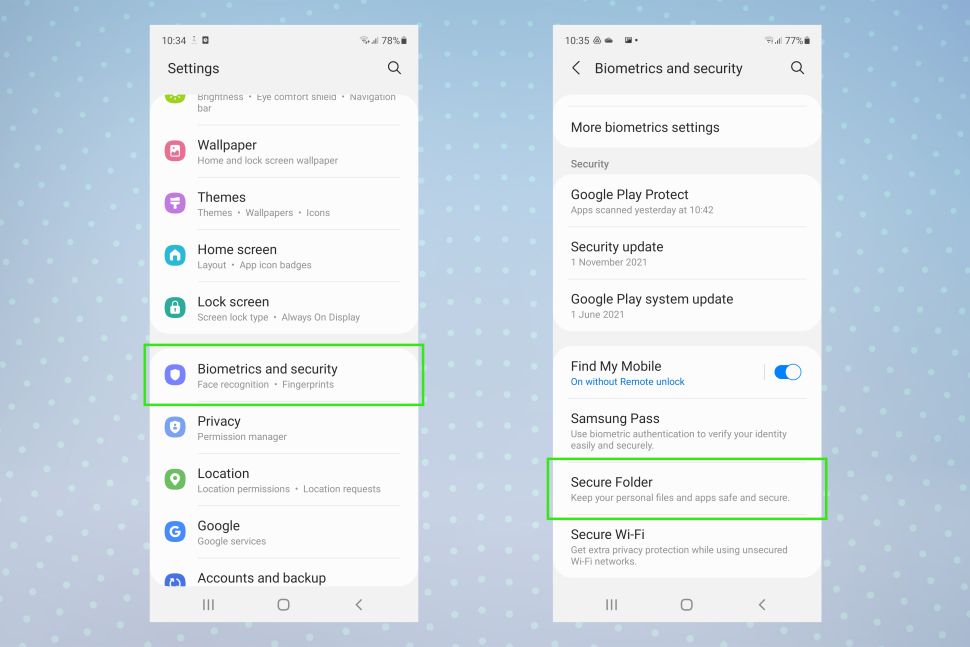
تصویر از سایت tomsguide.com
3) ایجاد فولدر امن یا مخفی
احتمالا از این قابلیت مخفی گوشی سامسونگ اطلاع ندارید! در گوشی سامسونگ یک فولدر مخفی یا امن وجود دارد که به شما امکان ذخیره فایلهای مورد نظرتان در فضایی خارج از فضای اصلی گوشی را میدهد. برای دسترسی به این فولدر مخفی مسیر زیر را دنبال کنید:
1) از بخش تنظیمات گزینه Biometrics and Security را انتخاب کنید.
2) در این بخش، گزینه Secure Folder را انتخاب کنید. گزینه Agree را انتخاب کنید و وارد حساب گوگل یا حساب سامسونگ خود شوید. از میان روشهای موجود برای حفاظت از اطلاعات، یکی را انتخاب کنید. حالا فولدر امن در اپ دراور شما ایجاد شده است و میتوانید فایلهای مورد نظرتان را به صورت جداگانه به آن منتقل کنید. منتقل کردن اپلیکیشنهای بانکی یا تصاویر خصوصی به این فولدر امن میتواند ایده خوبی باشد.
4) شخصیسازی کلیدها
اگر از کلید کناری گوشیتان فقط برای خاموش و روشن کردن آن استفاده میکنید، باید بدانید که این کلید قابل شخصیسازی است. شما میتوانید این کلید را برای کارهای مختلف مثل عکسگرفتن یا بازکردن اپلیکیشنی که بیشترین استفاده را از آن دارید، تنظیم کنید. برای تنظیم کلید کناری از مسیر زیر اقدام کنید:
1) از بخش Settings گزینه Advanced Features را پیدا کنید.
2) گزینه Side Key را انتخاب کنید.
3) گزینه Double Press را فعال کنید.
حالا گزینههایی که با دوبار ضربه زدن روی کلید کناری قابل فعالشدن هستند را میتوانید انتخاب کنید. دوربین، Samsung Pay و باز شدن یکی از اپلیکیشنهای نصبشده، سه گزینه پیش روی شما هستند.
ممکن است دوست داشته باشید: ترفند تغییر فونت فارسی اینستاگرام (ویژه گوشی سامسونگ)
5) گرفتن اسکرینشات با دست
با فشار دادن دکمه کاهش صدا و پاور به صورت همزمان، میتوانید در گوشیهای سامسونگ اسکرین شات بگیرید، اما یک راه سادهتر این است که کف دستتان را روی صفحه بکشید. برای اینکه بتوانید از این قابلیت استفاده کنید، لازم است تنظیمات زیر را انجام دهید:
1) از بخش تنظیمات Advanced Features را انتخاب کنید.
2) در ادامه از بخش Motions and gestures گزینه Palm swipe to capture را فعال کنید. حالا میتوانید بهراحتی از صفحات اسکرین شات بگیرید.
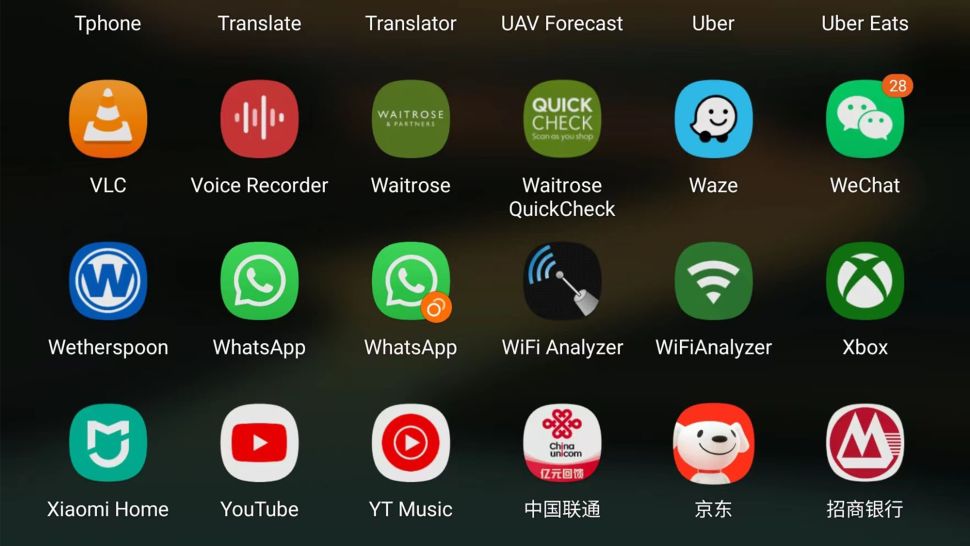
تصویر از سایت tomsguide.com
6) شبیهسازی واتساپ و تلگرام
بسیاری از گوشیهای سامسونگ از دو سیم کارت پشتیبانی میکنند، اما در حالت عادی نمیتوان برای هر سیم کارت یک اپلیکیشن نصب کرد. به همین دلیل بسیاری از کاربران از دو گوشی استفاده میکنند. خبر خوب اینکه سامسونگ مشکل را حل کرده است و شما میتوانید به کمک این قابلیت که شبیهسازی یا کلون نام دارد، از برنامههای پیامرسان دو نسخه داشته باشید و با اطلاعات حساب مختلف از آنها استفاده کنید! برای فعالسازی این قابلیت کافی است مسیر زیر را دنبال کنید:
1) از بخش تنظیمات گزینه Advanced features را انتخاب کنید.
2) در ادامه، گزینه Dual Messenger را انتخاب کنید.
3) در این بخش با انتخاب اپلیکیشن پیامرسان مورد نظرتان، یک نسخه دیگر از آن ایجاد میشود و در اپ دراور قرار میگیرد.
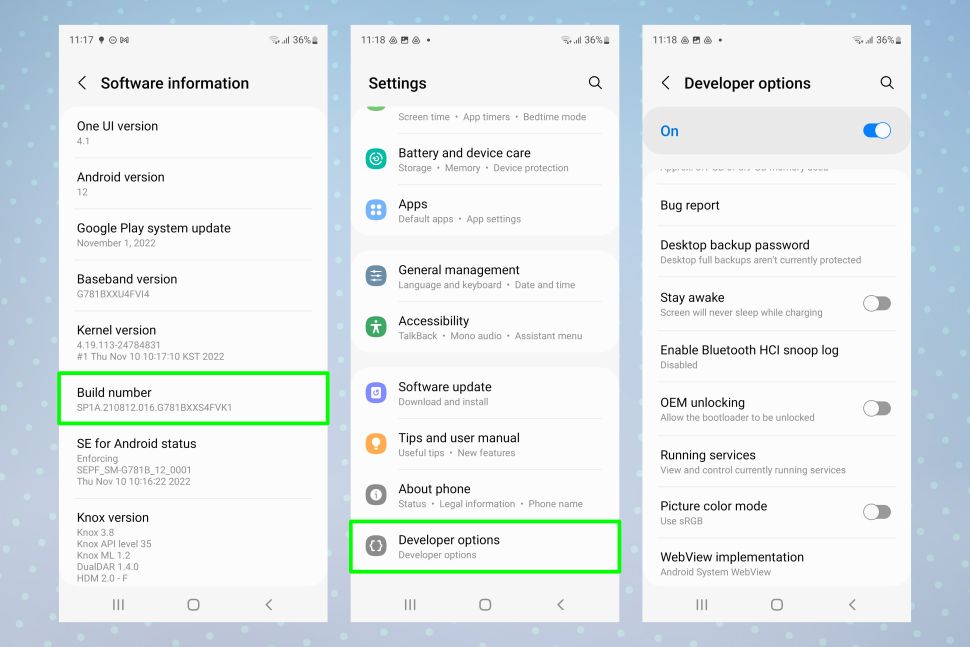
تصویر از سایت tomsguide.com
7) حالت پیشرفته (برای کاربران حرفهای)
اگر یک کاربر حرفهای سامسونگ هستید، میتوانید با فعالکردن گزینه developer options تجربهکاربری لذتبخشتری برای خودتان رقم بزنید. اما developer options چه امکاناتی برای شما فراهم میکند؟ با فعالکردن این گزینه میتوانید سرعت گوشی را افزایش دهید. نرخنوسازی را روی حالت حداکثری قرار دهید. صفحه را همیشه روشن نگهدارید و برای دستورالعملهایی که به اپلیکیشنها میدهید، بازخورد بصری دریافت کنید. برای دسترسی به این حالت، لازم است مسیر زیر را دنبال کنید:
1) از بخش تنظیمات گزینه About phone را انتخاب کنید.
2) گزینه Software information را انتخاب کنید.
3) در ادامه، گزینه Build number را انتخاب کنید و 7 بار روی آن ضربه بزنید. از شما خواسته میشود کد گوشی را وارد کنید. آن را وارد کنید و به تنظیمات اصلی برگردید. حالا گزینه developer options را پیدا و فعال کنید.
8) حالت ساده (برای کاربران مبتدی)
اگر پدر، مادر و یا پدربزرگ و مادربزرگتان از گوشی سامسونگ استفاده میکنند و میخواهند محیط کاربری ساده و واضحی داشته باشند، easy mode را برایشان فعال کنید. از قابلیتهای این حالت میتوان به نمایش آیکونهای کم و اساسی، جلوگیری از لمس اشتباه، کنتراست بالاتر، افزایش زمان لمس و نگهداشتن دست روی صفحه و افزایش سایز متن و آیکونها اشاره کرد. برای فعال کردن این حالت، تنظیمات زیر را انجام دهید:
1) از بخش تنظیمات گزینه Display را انتخاب کنید.
2) در ادامه، گزینه Easy mode را انتخاب و فعال کنید.
در این مقاله به برخی از قابلیت های مخفی یا کمتر شناختهشده گوشی های سامسونگ اشاره کردیم. با استفاده از این قابلیتها سرعت و سادگی بیشتری را تجربه خواهید کرد و از برخی ویژگیهای خاص رابط کاربری سامسونگ بهره خواهید برد. ناگفته نماند که اگر از نسخههای قدیمی اندروید استفاده میکنید، ممکن است همه این قابلیتها برای شما در دسترس نباشد. بااینحال، اگر قابلیتی وجود دارد که کارتان را سادهتر میکند حتماً بررسی و از آن استفاده کنید.

دیدگاه خود را بنویسید